Abrir um serviço, página ou configurações
Azure DevOps Services | Azure DevOps Server 2022 - Azure DevOps Server 2019
O portal da Web para DevOps do Azure fornece suporte para as equipes de desenvolvimento de software colaborarem durante os ciclos de planejamento, desenvolvimento e lançamento. Você pode gerenciar o código-fonte, planejar e acompanhar o trabalho, definir compilações, executar testes e gerenciar versões.
Este artigo mostra como navegar para tarefas funcionais e administrativas disponíveis no portal da Web. Há três níveis de tarefas administrativas: equipe, projeto e organização.
Este artigo mostra como navegar para tarefas funcionais e administrativas disponíveis no portal da Web. Há quatro níveis de tarefas administrativas: equipe, projeto, coleção e servidor.
Pré-requisitos
| Categoria | Requerimentos |
|---|---|
| Permissões | Membro do grupo Administradores da Coleção do Projeto . Os proprietários da organização são automaticamente membros deste grupo. |
Abrir uma página de serviço ou tarefa funcional
Os serviços dão suporte à realização do trabalho — gerenciamento de código, planejamento e acompanhamento de trabalho, definição e gerenciamento de pipelines, criação e execução de testes e assim por diante.
Nota
Somente os serviços habilitados aparecem na interface do usuário. Por exemplo, se Painéis estiver desativado, então Painéis ou Trabalho e todas as páginas associadas a esse serviço não aparecem. Para habilitar ou desabilitar um serviço, consulte Ativar ou desativar um serviço de DevOps do Azure.
Para abrir um serviço, escolha o serviço na barra lateral e, em seguida, selecione a partir das páginas disponíveis.
Por exemplo, aqui selecionamos Quadros>Listas de pendências.
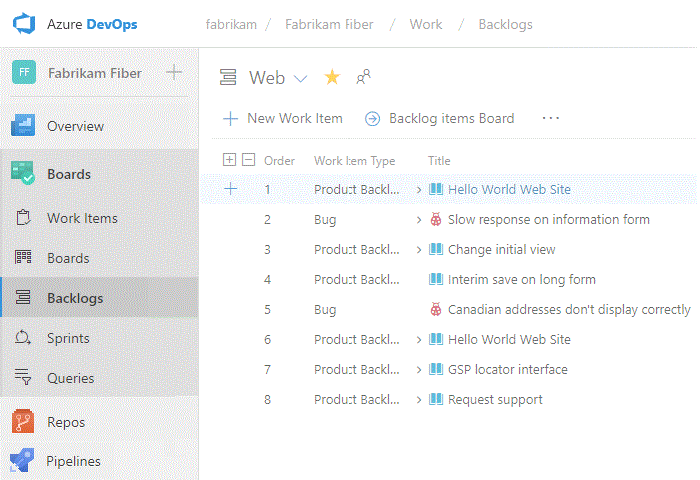
Dentro da página, você pode selecionar uma exibição ou artefato específico, como uma lista de pendências da equipe ou escolher outra página.
Abrir as definições da equipa
As configurações selecionadas são feitas para as equipes por meio das páginas de configurações da equipe. Para obter uma visão geral de todas as configurações de equipe, consulte Sobre configurações de nível de usuário, equipe, projeto e organização.
Escolha configurações do Projeto.
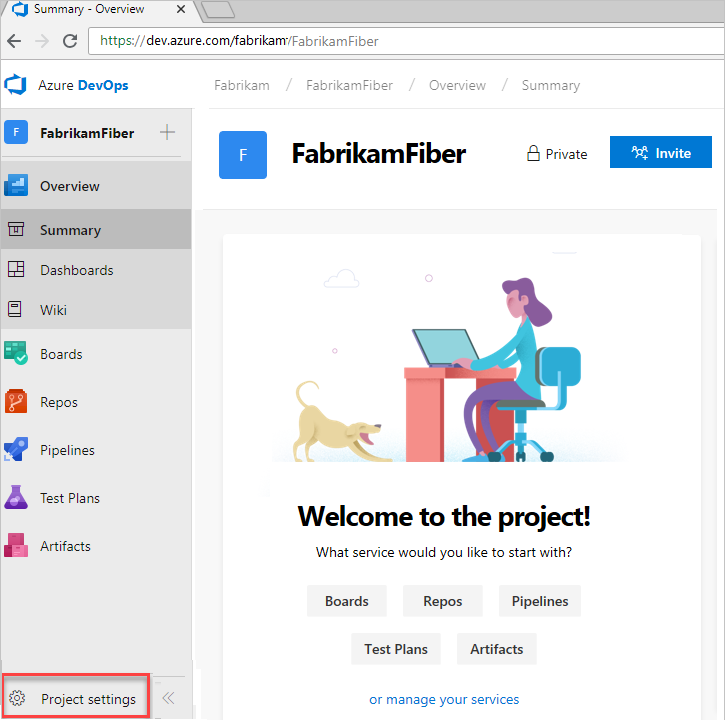
Expanda Quadros e escolha Configuração de equipe.
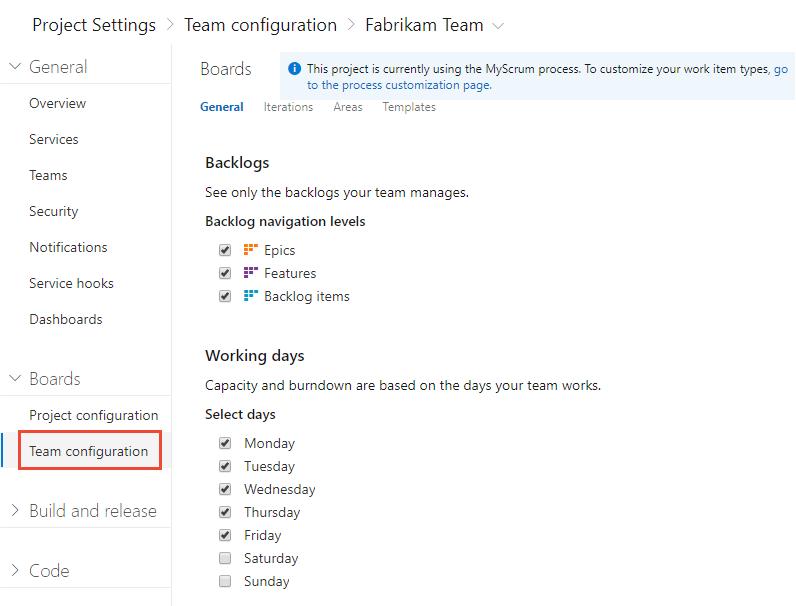
Escolha uma das páginas Geral, Iterações, Áreas ou Modelos para definir as configurações da equipe. Para obter mais informações, consulte Gerenciar equipes.
Se você precisar mudar para uma equipe diferente, use o seletor de equipe dentro da trilha de navegação.
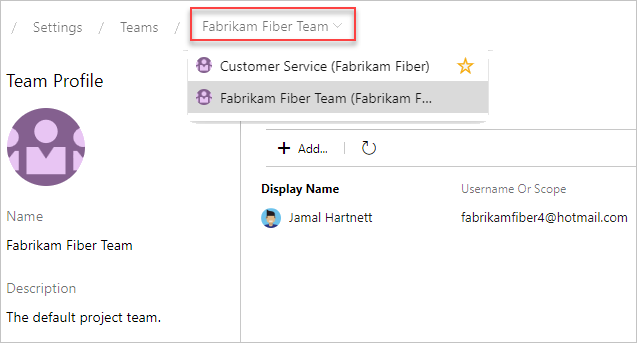
Para adicionar um administrador de equipa, adicionar membros da equipa ou alterar o perfil da equipa, selecione Equipas na barra lateral vertical e, em seguida, escolha o nome da equipa que pretende configurar.
Abrir configurações do projeto
Os administradores configuram recursos para um projeto e gerenciam permissões no nível do projeto nas páginas Configurações do projeto . As tarefas executadas neste contexto podem afetar as funções do projeto e da equipa. Para obter uma visão geral de todas as configurações do projeto, consulte Função de administrador do projeto e gerenciamento de projetos.
Escolha Configurações do projeto.
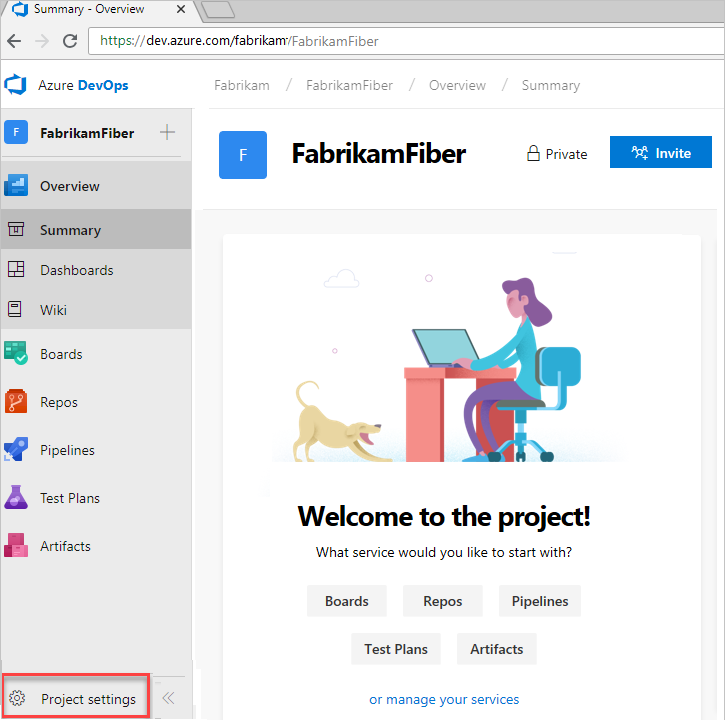
A partir daí, você pode escolher uma página da lista. As configurações são organizadas com base no serviço suportado, como Painéis, Pipelines, Repositórios e Teste.
Abrir configurações da organização
Os proprietários da organização e os membros do grupo Administradores da Coleção de Projetos configuram recursos para todos os projetos ou para toda a organização, incluindo a adição de usuários, a partir das páginas Configurações da organização. Isso inclui o gerenciamento de permissões no nível da organização. Para obter uma visão geral de todas as configurações da organização, consulte Função de administrador de coleção de projetos e Gerenciamento de coleções de projetos.
A partir daí, você pode escolher uma página na lista de configurações. As configurações são organizadas com base no serviço suportado, como Painéis, Repos, Pipelines e Artefatos.
Abrir configurações da coleção
Os membros do grupo Administradores da Coleção de Projetos configuram recursos para todos os projetos ou para toda a coleção de projetos nas páginas Configurações da Coleção. Isso inclui o gerenciamento de permissões no nível da coleção. Para obter uma visão geral de todas as configurações de nível de coleção, consulte Função de administrador de coleção de projeto e Gerenciamento de coleções de projetos.
Escolha o logotipo do
 Azure DevOps para abrir Projetos. Em seguida, escolha Configurações de administrador.
Azure DevOps para abrir Projetos. Em seguida, escolha Configurações de administrador.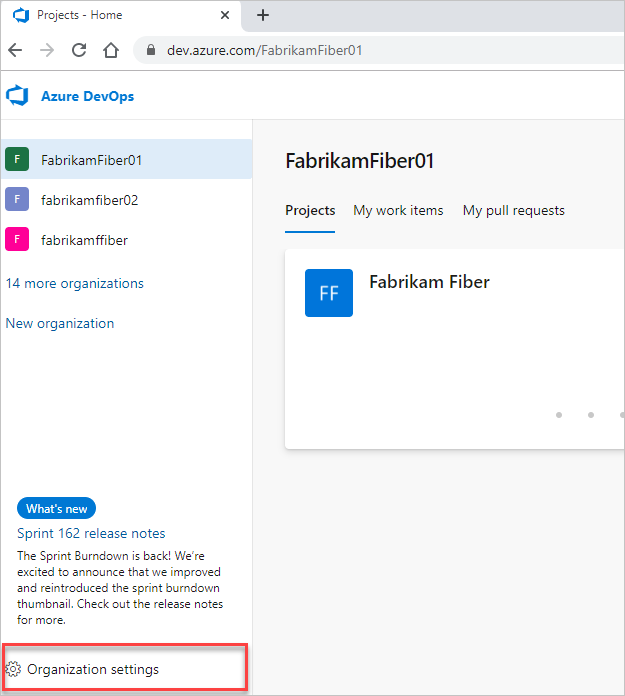
A partir daí, você pode escolher uma página na lista de configurações. As configurações são organizadas com base no serviço suportado, como Painéis, Repositórios e Pipelines.